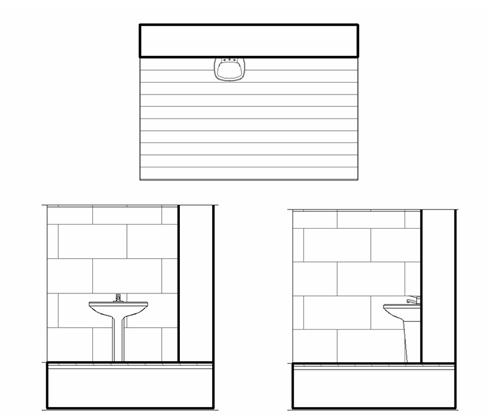가져온 2D DWG 파일에서 모델 패밀리를 작성할 때 프로젝트에 로드되면 요소의 배경이 모델과 다른 상세 구성요소를 마스킹할 수 있습니다.
- 파일 탭
 새로 만들기
새로 만들기 패밀리를 클릭합니다.
패밀리를 클릭합니다.
- 새 패밀리 대화상자에서 기본 패밀리 템플릿(예: 위생기구 벽 기반.rtf)을 선택하고 열기를 클릭합니다.
- DWG 파일을 가져올 뷰를 엽니다.
예를 들어 평면도 표현에 대한 DWG 파일이 있는 경우 평면 뷰를 엽니다.
- 삽입 탭
 가져오기 패널
가져오기 패널
 (CAD 가져오기)를 클릭합니다.
(CAD 가져오기)를 클릭합니다.
- CAD 형식 가져오기 대화상자에서 DWG 파일을 탐색합니다.
표현을 평면 뷰에만 표시하려면 현재 뷰만 옵션을 선택합니다. 또한 DWG 파일의 원래 좌표를 모르는 경우 배치에 대해 수동 - 중심을 선택합니다.
- 열기를 클릭합니다.
- 도면 영역을 클릭하여 가져오기 기호를 배치합니다.
- 필요한 경우 가져오기 기호의 위치를 수정하고 필요한 참조 평면에 기호를 잠급니다.
- 주석 탭
 상세정보 패널
상세정보 패널
 (마스킹 영역)을 클릭합니다.
(마스킹 영역)을 클릭합니다.
- 마스킹 영역을 스케치합니다.
주: 2D 요소만 포함하는 모델 패밀리를 작성할 때 2D 요소에 마스킹 영역을 적용하려면 마스킹 영역을 그릴 위치인 Z 치수를 나타내는 보이지 않는 선을 포함해야 합니다. 보이지 않는 선은 레벨 위에 그려야 하며 1/8” 같은 최소 길이여야 하므로 마스킹 영역이 뷰에서 다른 요소를 가리지 않습니다.
- 필요한 경우 다른 2D 뷰 표현(예: 정면 입면 및 측면 입면) 및 마스킹 영역을 추가합니다.
- 작업이 끝나면 신속 접근 도구막대에서
 을 클릭하여 패밀리를 저장합니다.
을 클릭하여 패밀리를 저장합니다.
- 패밀리를 프로젝트에 로드해야 하는 경우 작성 탭
 패밀리 편집기 패널
패밀리 편집기 패널
 (프로젝트에 로드)을 클릭합니다.
(프로젝트에 로드)을 클릭합니다.
프로젝트가 하나만 열려 있는 경우 패밀리가 해당 프로젝트에 로드됩니다. 여러 프로젝트가 열려 있는 경우 프로젝트에 로드 대화상자가 열리고, 여기서 패밀리를 로드할 프로젝트를 선택할 수 있습니다.
패밀리를 프로젝트에 로드하여 도면 영역에 배치하면 패밀리가 직교 뷰에서 표면 패턴을 가립니다.
예제